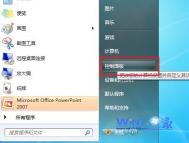Win7系统中文显示乱码的修复方法
点击开始菜单图标并单击打开控制面板。

在区域和语言设置-管理中,选择更改显示语言。

选择管理标签,并点击更改系统区域设置。

将非Unicode语言更改为简体中文即可可以正常显示了。

如何在win7系统中开启无痕浏览器模式?
一、首先是QQ浏览器,我们只需要双击打开win7旗舰版电脑中的QQ浏览器,然后同时按下键盘上的Ctrl+shift+P,这样就会出现如下图中所示的菜单,我们单击选择打开新的无痕窗口即可。

二、接下来是360浏览器,我们打开360浏览器窗口之后,同时按下键盘上的Ctrl+shift+N,然后在出现的菜单中点击选择新建隐身窗口即可。

三、谷歌浏览器的方法和上述360浏览器的方法相似,也是同时按下Ctrl+shift+N,在下滑菜单中选择打开新的隐身窗口。
(本文来源于图老师网站,更多请访问http://m.tulaoshi.com)四、最后是IE浏m.tulaoshi.com览器,在打开的IE浏览器窗口中,我们按下键盘上的Ctrl+shift+P,选择打开InPrivate浏览选项即可。
Win7 64位纯净版系统中巧妙辨别木马病毒进程和常见病毒进程的方法

一、一般情况下,病毒都是通过下面三种方式来隐藏:
1、偷改单个字符
2、顶替系统中对应的进程名
3、将病毒运行所需的dll文件插入正常的系统进程中
二、如何辨别病毒进程
1、常见病毒的进程名称都是采用这样的命名方式:将系统中正常进程名中的o改为0,l改为i,i改TulatulaoShi.comoshi.Com为j;
2、微乎其微的进程名称的差异,用户难于发现异常,所以建议使用专业的进程检测工具;
三、常见的正常进程与病毒进程对比
比如:系统中的正常进程有:svchost.exe、explorer.exe、iexplore.exe、winlogon.exe等,而病毒通常会对应这样命名:svch0st.exe、explore.exe、iexplorer.exe、winlogin.exe。
Win7如何查询系统运行记录的操作方法
1.首先,同时按下键盘上的win+R快捷键打开电脑的运行窗口,然后在窗口中输入gpedit.msc并单击回车,这样就可以打开电脑的组策略编辑器窗口了。
2.在打开的组策略编辑器窗口中,依次在左侧菜单中依次展开计算机配置-Windows设置-安全设置-本地策略-审核策略-审核对象访问。

3.之后双击打开审核对象访问选项,然后在弹出来的窗口中,将界面切换到本地安全设置这一栏中,可以看到下方的审核这些操作,将下面的成功选项勾选上,然后点击确定保存设置即可。
(本文来源于图老师网站,更多请访问http://m.tulaoshi.com)
Win7怎么清除卸载软件后残留的图标
1.首先同时按下键盘上的win+r快捷键打开电脑的运行窗口,然后在窗口中输入regedit并单击回车,这样就可以打开电脑的注册表编辑器窗口了。

2.在打开的注册表编辑器窗口中,依次展开左侧菜单中的HKEY_CLASSES_ROOTLocal SettingsSoftwareMicrosoftWindowsCurrentVersionTrayNotify,然后在右侧窗口中找到IconStreams跟PastIconsStream这两项,并将它们删除掉,操作方法很简单,直接右键点击两项,然后选择删除即可。

3.点击删除按钮之后,系统会弹出确认数值删除的提示窗口,然后直接点击其中的是即可。